
Περιεχόμενο
- Προετοιμαστείτε για την Ενημέρωση iOS 8
- Πώς να κάνετε αναβάθμιση στο iOS 8
- Αναβαθμίστε στο iOS 8 στο iTunes
Αυτός ο οδηγός θα σας καθοδηγήσει στον τρόπο αναβάθμισης σε iOS 8 στο iPhone, iPad ή iPod touch. Το iOS 8 είναι μια δωρεάν ενημέρωση διαθέσιμη σε πολλές συσκευές Apple με πολλά νέα χαρακτηριστικά και επιλογές που θα σας βοηθήσουν να απολαύσετε μια νέα εμφάνιση και αίσθηση στους χρήστες που δεν σχεδιάζουν να αγοράσουν νέο iPhone φέτος.
Η αναβάθμιση του iOS 8 ξεκινά σήμερα για όλους τους χρήστες, χωρίς καθυστέρηση βασισμένη σε μεταφορέα ή χώρα. Εάν διαθέτετε iPhone, iPad ή iPod touch που βρίσκεται στη συμβατή λίστα, μπορείτε να κατεβάσετε και να εγκαταστήσετε το iOS 8 σήμερα χωρίς καθυστέρηση. Η αναβάθμιση iOS 8 είναι διαθέσιμη για iPhone 4s και νεώτερα, iPad 2 και νεότερα και iPod touch 5ης γενιάς.
Δεν υπάρχει σημαντική αλλαγή στην εμφάνιση του iOS 8, αντί της Apple επικεντρώνεται σε χαρακτηριστικά. Ορισμένες από τις πιο συναρπαστικές νέες λειτουργίες iOS 8 περιλαμβάνουν καλύτερη ομαδική ανταλλαγή μηνυμάτων, νέα μηνύματα ήχου και βίντεο, όλες τις φωτογραφίες και τα βίντεο που είναι διαθέσιμα σε οποιαδήποτε συσκευή, κοινή χρήση εφαρμογών και βίντεο οικογένειας, νέα πληκτρολόγια iPhone και iPad και απίστευτη ενσωμάτωση με το επερχόμενο λειτουργικό σύστημα X απελευθέρωση Yosemite.
Το βίντεο iOS 8 παραπάνω δείχνει πολλές από τις νέες λειτουργίες του iOS 8 που θα φτάσουν στο iPhone και το iPad σας αφού ολοκληρώσετε αυτή τη διαδικασία.
Ο χρόνος απελευθέρωσης του iOS 8 είναι 10 AM Pacific / 1AM Eastern και οι χρήστες πρέπει να προγραμματίσουν τουλάχιστον μισή ώρα για να ολοκληρώσουν την ενημέρωση του iOS 8.
Μπορείτε να εγκαταστήσετε το iOS 8 στα iPhone 4, iPhone 5, iPhone 5, iPhone 5c, iPad 2, iPad 3, iPad 4, iPad Air, iPad mini, iPad mini Retina και iPod touch 5ης γενιάς. Δεν διαθέτουν όλες αυτές οι συσκευές όλες τις λειτουργίες iOS 8.
Προετοιμαστείτε για την Ενημέρωση iOS 8
Αναμείνετε μια ομαλή ενημέρωση για το iOS 8, αλλά εάν προετοιμάσετε με μερικά απλά βήματα, θα είστε έτοιμοι σε περίπτωση που υπάρχουν τυχόν λάθη ενημέρωσης iOS 8 στην πορεία. Για να προετοιμαστείτε για την ενημέρωση iOS 8, θα πρέπει να καθαρίσετε τις αχρησιμοποίητες εφαρμογές, να βεβαιωθείτε ότι το iPhone ή το iPad χρεώνεται, να δημιουργήσετε αντίγραφα ασφαλείας για το iPhone ή το iPad και να κατεβάσετε την τελευταία έκδοση του iTunes.
Επίσης, βεβαιωθείτε ότι γνωρίζετε το αναγνωριστικό της Apple και τον κωδικό πρόσβασής σας. Θα χρειαστεί να συνδεθείτε στη συσκευή μετά την ολοκλήρωση της ενημέρωσης του iOS 8.
Πώς να κάνετε αναβάθμιση στο iOS 8
Μπορείτε να κάνετε αναβάθμιση σε iOS 8 στο iPhone και στο iPad χωρίς να συνδεθείτε με έναν υπολογιστή, γεγονός που καθιστά τη διαδικασία ενημέρωσης λίγο πιο εύκολη για τους περισσότερους χρήστες. Θα σας δείξουμε πώς να κάνετε αναβάθμιση σε iOS 8 από τη συσκευή ή από έναν υπολογιστή. Εάν διαθέτετε ένα iPhone 16GB ή iPad με μικρό χώρο σε αυτό, θα χρειαστεί να εγκαταστήσετε τη δεύτερη μέθοδο που συνδέεται με έναν υπολογιστή. Πρέπει να συνδεθείτε στο WiFi και χρειάζεστε τουλάχιστον 50% διάρκεια ζωής της μπαταρίας για αναβάθμιση σε iOS 8.
Ενώ η αναβάθμιση στο iOS 8 ολοκληρώνεται, δεν μπορείτε να χρησιμοποιήσετε το iPhone για να πραγματοποιείτε κλήσεις, να περιηγείστε στον ιστό ή να στέλνετε μηνύματα, οπότε βεβαιωθείτε ότι δεν θα χρειαστείτε το iPhone ή iPad σας για 15 έως 45 λεπτά όταν ξεκινάτε αυτή τη διαδικασία.
Πρέπει να βεβαιωθείτε ότι υπάρχει αρκετός χώρος για τη λήψη του iOS 8 και την εγκατάσταση. Δεν είναι ξεκάθαρο πόσο είναι αυτό, αλλά σας συνιστούμε να βεβαιωθείτε ότι διαθέτετε δωρεάν χώρο αποθήκευσης 2-3 GB εάν θέλετε να εγκαταστήσετε το iOS 8 χωρίς υπολογιστή. Εάν δεν έχετε αποθηκευτεί, μεταβείτε στο δεύτερο μέρος αυτού του οδηγού αναβάθμισης iOS 8.
Όταν αναβαθμίζετε από iOS 7 σε iOS 8, δεν θα χάσετε εφαρμογές, μουσική, μηνύματα κειμένου ή άλλα δεδομένα, εκτός και αν τα πράγματα πάνε στραβά. Η εγκατάσταση της ενημερωμένης έκδοσης iOS 8, η επανεκκίνηση του iPhone και η χρήση των νέων λειτουργιών με όλους τους λογαριασμούς και τα δεδομένα σας εξακολουθούν να ισχύουν.

Μεταβείτε στις Ρυθμίσεις για να ελέγξετε την ενημερωμένη έκδοση του iOS 8.
1. Ανοίξτε τις ρυθμίσεις. Πατήστε στο εικονίδιο Ρυθμίσεις στην αρχική οθόνη. Εάν δεν το βλέπετε, πατήστε και σύρετε προς τα κάτω στο κέντρο μιας αρχικής οθόνης και πληκτρολογήστε 'Ρυθμίσεις' και, στη συνέχεια, πατήστε στην εφαρμογή.
2. Πατήστε Γενικά. Αυτό ανοίγει μια λίστα πρόσθετων ρυθμίσεων και επιλογών, συμπεριλαμβανομένης της επιλογής ενημέρωσης.
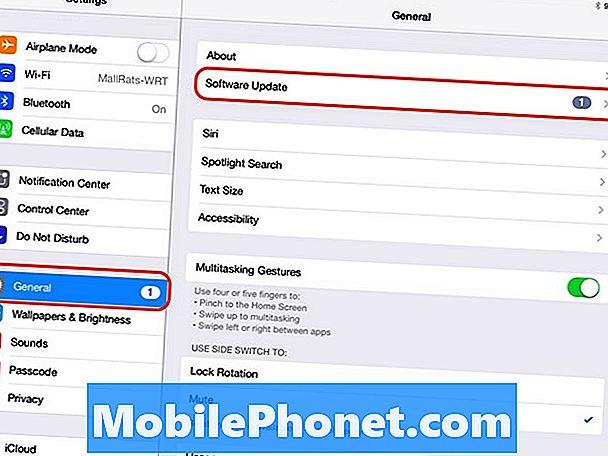
Μεταβείτε στην ενότητα Γενικά, Ενημέρωση λογισμικού.
3. Πατήστε στην επιλογή Ενημέρωση λογισμικού. Όταν πατήσετε σε αυτό, το iPhone ή το iPad θα αναζητήσουν την ενημερωμένη έκδοση και αν είναι έξω, θα αρχίσει η λήψη της ενημέρωσης για το iOS 8.
4. Όταν το iPhone ή το iPad εντοπίσει την ενημέρωση iOS 8, πιέστε Λήψη και Εγκατάσταση. Αυτό θα ξεκινήσει τη λήψη του iOS 8. Μπορείτε να συνεχίσετε να χρησιμοποιείτε τη συσκευή μέχρι να ολοκληρωθεί η λήψη.
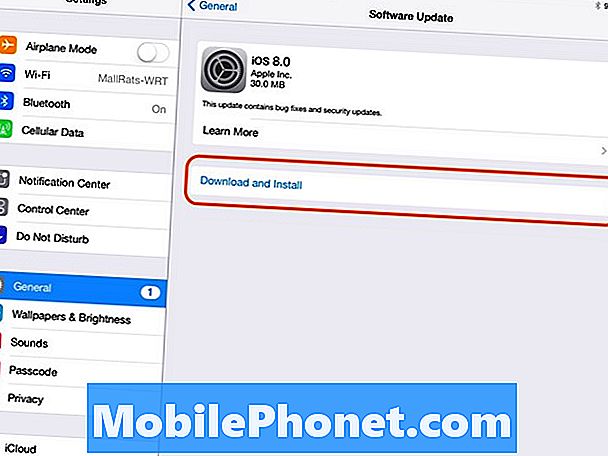
Επιλέξτε Λήψη και Εγκατάσταση για να ολοκληρώσετε την ενημέρωση.
5. Όταν ολοκληρωθεί η λήψη, μπορεί να δείτε μια επιλογή για επανεκκίνηση ή η συσκευή να ξεκινήσει χωρίς να πατήσετε. Κατά τη διάρκεια αυτής της περιόδου δεν μπορείτε να χρησιμοποιήσετε το iPhone ή το iPad. Μετά από πέντε έως δεκαπέντε λεπτά το iPhone ή το iPad θα ξεκινήσει και μπορείτε να χρησιμοποιήσετε το iOS 8.
Αναβαθμίστε στο iOS 8 στο iTunes
Εάν θέλετε να κάνετε αναβάθμιση σε iOS 8 στο iTunes, χρειάζεστε ένα καλώδιο φόρτισης και χρειάζεστε ακόμα τουλάχιστον 50% διάρκεια ζωής της μπαταρίας, αλλά δεν χρειάζεστε τόσο μεγάλο χώρο αποθήκευσης.
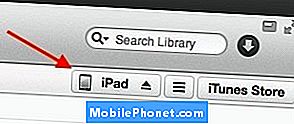
Επιλέξτε το iPhone ή το iPad σας.
1. Συνδέστε το iPhone και το iPad στον υπολογιστή σας με το iTunes εγκατεστημένο.
2. Δημιουργία αντιγράφων ασφαλείας του iPhone ή του iPad και μετά κάντε κλικ στο iPhone (ή το iPad) στο iTunes.
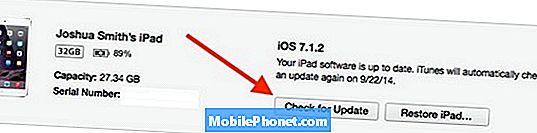
Ελέγξτε για την ενημέρωση iOS 8 στο iTunes.
3. Όταν βλέπετε μια οθόνη όπως η παρακάτω, κάντε κλικ στο Έλεγχος για ενημέρωση. Αφήστε τη διαδικασία να ολοκληρωθεί και να εγκαταστήσετε το iOS 8 στο iPhone.
4. Εάν είναι διαθέσιμη η αναβάθμιση iOS 8, θα ξεκινήσει η λήψη και στη συνέχεια η εγκατάσταση στη συσκευή σας.
Ενώ πραγματοποιείται η αναβάθμιση iOS 8, μην αποσυνδέετε τη συσκευή.

![5 Καλύτερα τηλέφωνα Sprint [Απρίλιος 2015] 5 Καλύτερα τηλέφωνα Sprint [Απρίλιος 2015]](https://a.mobilephonet.com/carriers/5-Best-Sprint-Phones-April-2015.webp)
![5 καλύτερα τηλέφωνα σπριντ [Φεβρουάριος, 2015] 5 καλύτερα τηλέφωνα σπριντ [Φεβρουάριος, 2015]](https://a.mobilephonet.com/carriers/5-Best-Sprint-Phones-February-2015.webp)